弹出式窗口是包含信息的小窗口,以叠加的形式出现在你电脑上任何正在运行的应用程序上。虽然它们并不有害,但它们可能非常烦人,而且令人分心。弹出窗口出现的原因有几个,包括广告和你的微软家庭账户的问题。
幸运的是,关闭这些功能并不是什么艰巨的任务,只需要几分钟的时间。本文研究了微软家庭功能,它们出现的原因,以及你如何关闭它们以防止进一步的干扰。
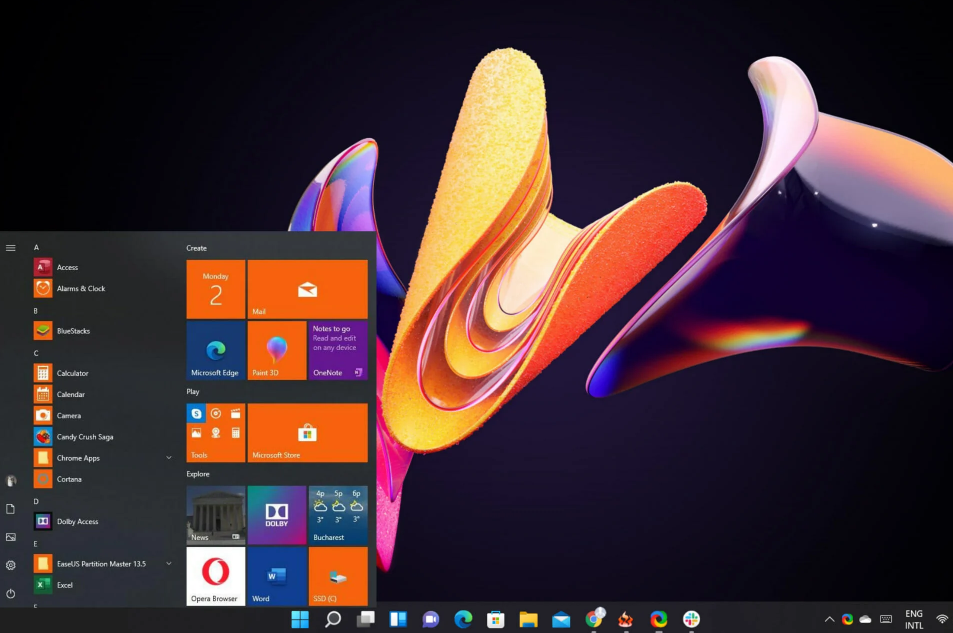
什么是Microsoft家庭安全功能?
微软家庭功能是微软家庭安全应用中的一组免费功能。这个应用程序帮助父母控制和监测他们的孩子观看和访问的内容。然而,这些功能只有在孩子们的账户属于微软家庭订阅的情况下才会发挥作用。
微软家庭安全应用程序有四个关键功能:屏幕时间限制,过滤他人可以访问的内容,跟踪和分享位置,以及监控驾驶习惯(包括速度水平)。最后一项功能只有在付费的微软365家庭套餐中才有。
该软件可在移动设备上下载,使您能够轻松监控和跟踪家庭成员。
为什么会出现弹出式窗口?
该弹出窗口的主要目的是提供有关微软家庭安全应用程序的各种组件的状态的紧急信息。一些比较常见的弹出式窗口的原因包括以下几点:
1. 微软家庭账户的问题。
2. 你的Windows 10设置出现问题。
3. 伪装成微软程序的恶意软件。
4. Microsoft 错误,尤其是当你的 Microsoft 帐户不是儿童帐户时。
5. 一个父账户阻止了你试图打开的应用程序。
如何关闭家庭功能弹出窗口
有不同的方法来关闭这个弹出窗口,不管你为什么遇到这个问题。然而,在尝试解决这个问题之前,你必须用收到弹出窗口的微软账户登录。
登录后,现在让我们讨论一些可能的解决方案。
1. 手动更改你的出生日期
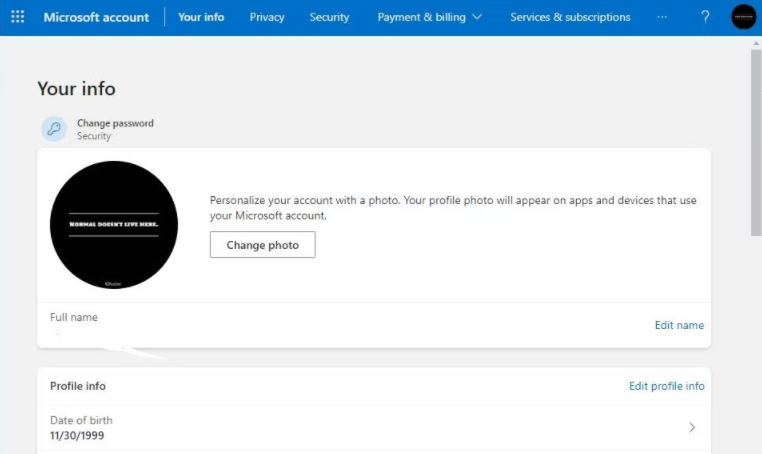
如果你因为试图访问或查看年龄限制的内容而收到弹出窗口,请考虑手动更改你的微软账户的出生日期。
当你登录你的微软时,它会打开你的主页。在顶栏上,点击你的信息,打开一个页面,你可以编辑你的个人资料信息。点击出生日期来编辑它。微软可能要求你确认你是账户所有者,要求你再次登录。
登录后,会打开一个页面,你可以修改你的出生日期和其他重要信息。在所有必要的编辑后,点击保存。
2. 删除账户
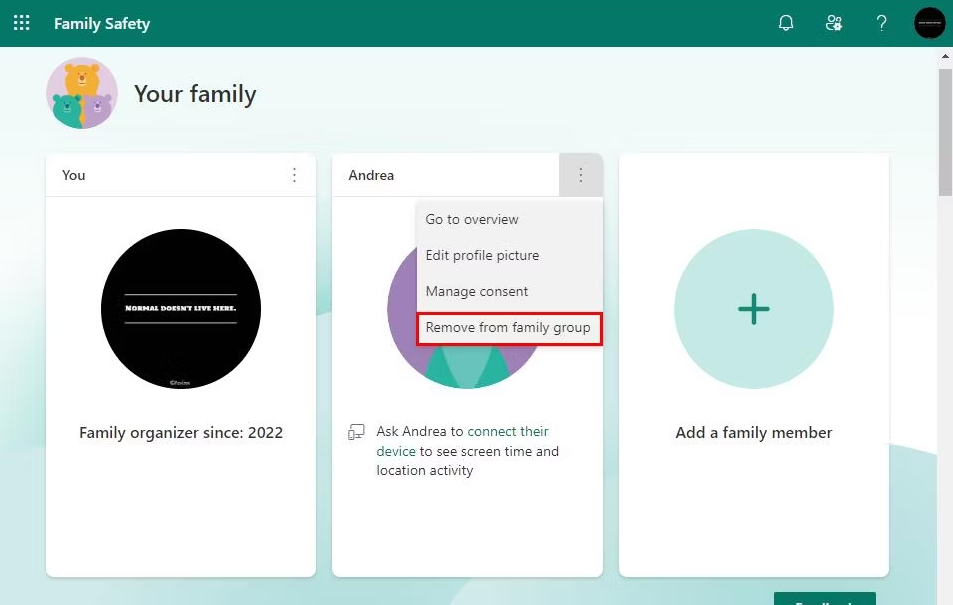
弹出窗口经常发生,因为你的账户在你的家庭组下是一个儿童账户。出现这种情况是因为家庭安全应用程序标记了它不认为是正常儿童行为的活动。将你的账户从该组中删除是关闭弹出窗口的直接方法。
首先,进入微软家庭安全页面。然后,点击你想删除的账户名称旁边的三个点。在出现的下拉菜单上选择从家庭组移除。最后,点击删除以确认命令。
3. 重置微软家庭组
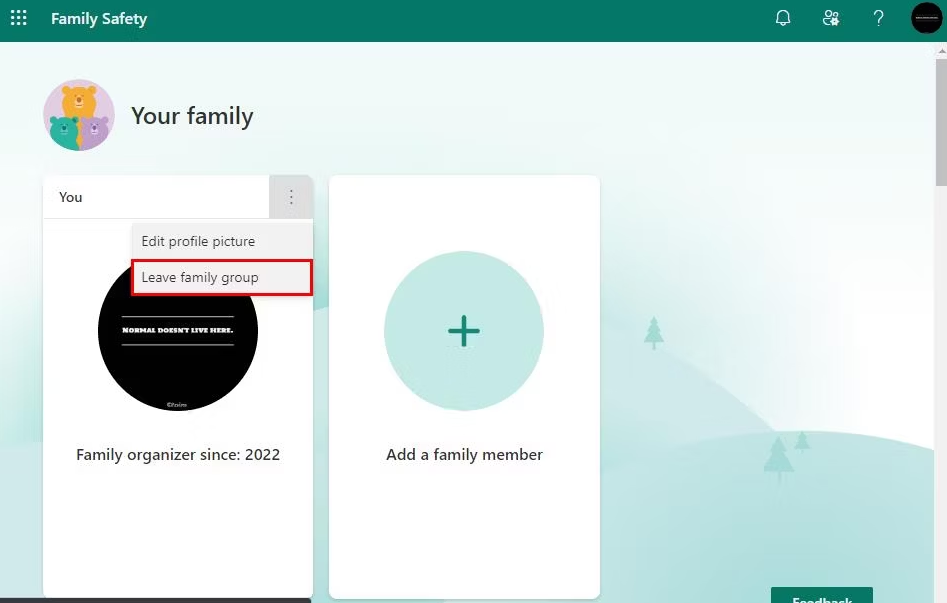
这个方法只对用于创建家庭组的账户有效。在重置小组之前,检查你可能想要保存的任何信息。由于重置时可能会丢失信息,最好是将其备份到OneDrive个人云存储中。
要重置家庭组,请删除所有其他账户。接下来,右键点击你的账户,选择离开家庭组。当这个动作完成后,重置将自动发生。现在,你可以重新启动你的电脑。
如果你想的话,你可以创建一个新的组。否则,你可以离开这个应用程序。
4. 禁用家长控制

禁用这个后台服务是关闭这些弹出窗口的另一种方法。幸运的是,这个过程并不复杂,需要你遵循几个步骤。
首先,点击搜索按钮,输入服务。这个命令将打开一个界面,页面两边有两个标签。点击 "以管理员身份运行",这将打开 "服务 "窗口,按字母顺序显示不同程序。
向下滚动,直到你看到家长控制。右键点击它,在此窗口的启动类型下选择属性和禁用,并确保服务状态为停止。接下来,点击 "应用",然后点击 "确定 "来应用这些更改。
最后,再次点击搜索按钮,输入任务管理器,并选择以管理员身份运行。这个动作也将打开一个有许多选项的窗口。滚动到家庭安全监控,右击它,选择结束任务。
这些步骤确保你成功地禁用家长控制并关闭弹出窗口。
你应该关闭Microsoft家庭安全功能的弹出式窗口吗?
正如本文所述,弹出式窗口往往是令人讨厌的,令人分心的,而且是一个普遍的麻烦。然而,尽管它们有很多缺点,但它们提供了有用的信息,并就你的Windows电脑的任何问题及时向你发出警告,包括恶意软件和延迟更新。
因此,你必须仔细检查你禁用微软家庭安全弹出窗口的原因。本文讨论的方法可以帮助你删除大部分的这些功能弹出窗口。然而,如果你想删除所有与此应用程序有关的弹出窗口,你可以选择退出家庭安全功能,并禁用该服务。
版权声明:文章仅代表作者观点,版权归原作者所有,欢迎分享本文,转载请保留出处!


